模式
最后修改时间:2023 年 9 月 22 日IntelliJ IDEA 显示您选择在数据库工具窗口中显示的 数据库和架构。如果您有许多数据库和模式,它会很有用。此外,通过使用此方法,您可以定义要内省的模式。在内省期间 ,IntelliJ IDEA 从数据库加载元数据并在稍后使用该数据。
可以在数据库工具窗口中看到架构 。您可以在数据库工具窗口主题的数据源及其元素章节中看到有关节点和对象图标的参考。
创建架构
在 数据库工具窗口(视图|工具窗口| 数据库)中,展开数据源树直到数据库或模式的节点。
右键单击数据源、数据库或架构节点,然后选择新建| 架构。
在打开的“修改”对话框中,在“名称”字段中输入架构的名称。
在预览窗格中,您可以查看和更改生成的 SQL 代码。
单击“确定”。
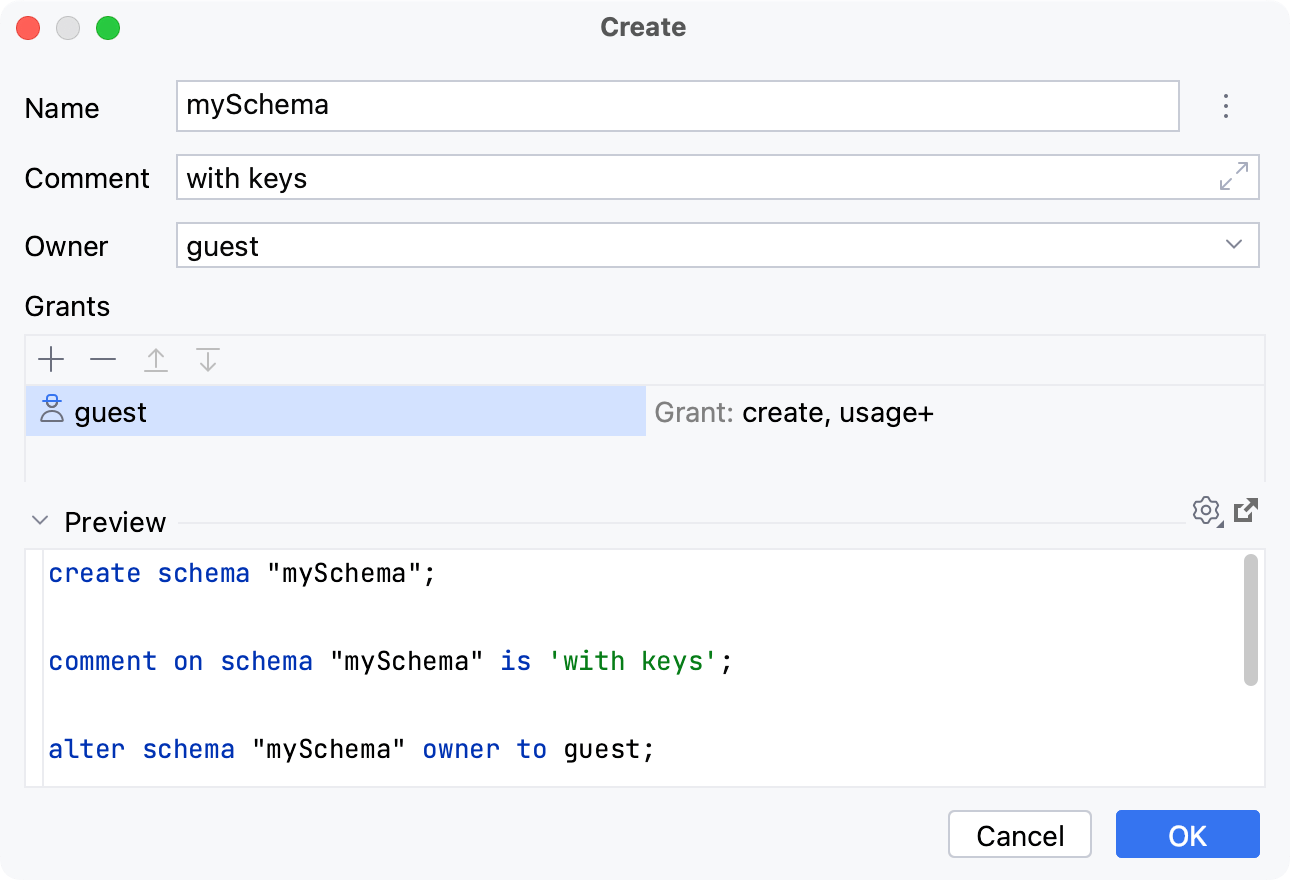
选择默认架构
您可以使用工具栏右上角的列表选择默认架构或数据库。当您选择默认模式时,您可以在语句中省略该模式或数据库的名称。
单击<schema>列表并选择您需要的架构。
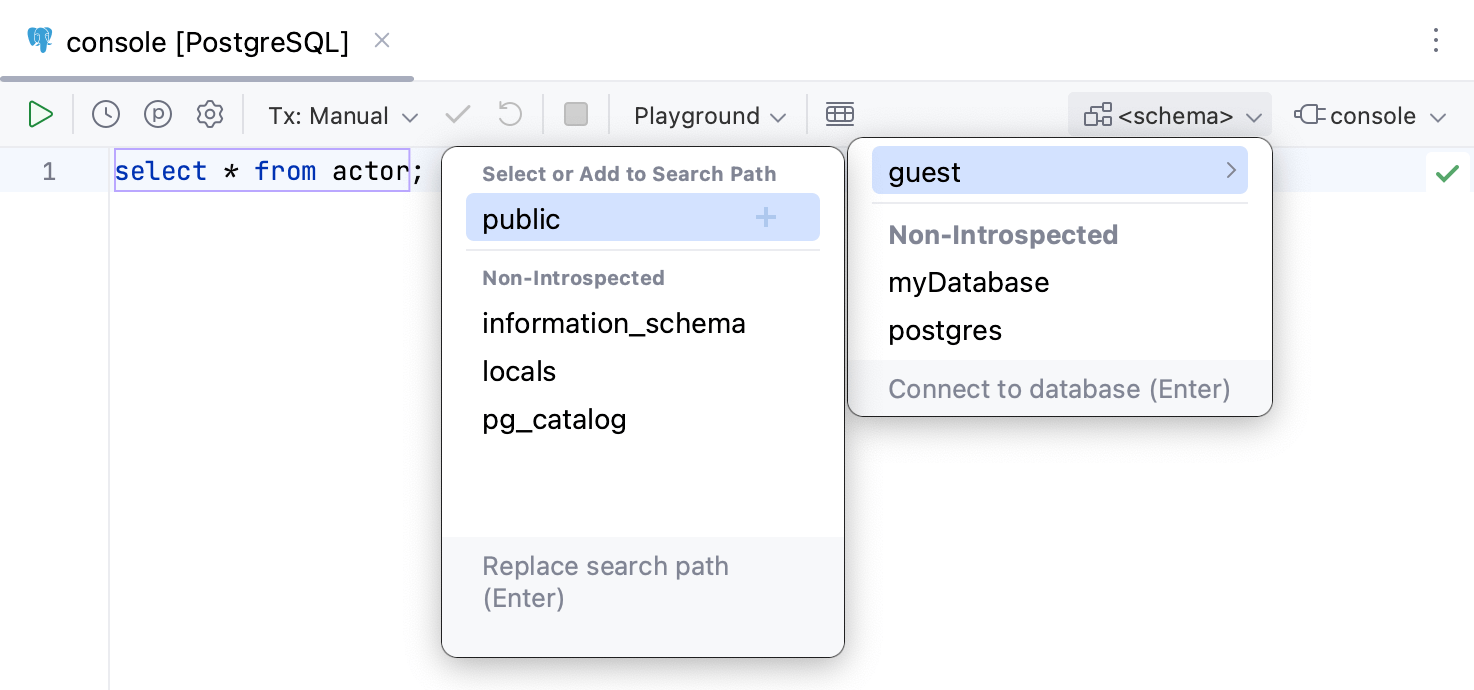
在连接设置中设置默认架构
打开数据源属性。您可以使用以下选项之一打开数据源属性:
在 数据库工具窗口(视图|工具窗口| 数据库)中,单击数据源属性图标
。
按。CtrlAltShift0S
选择要修改的数据源。在“常规”选项卡的“数据库”字段中,键入要用作默认值的架构名称。
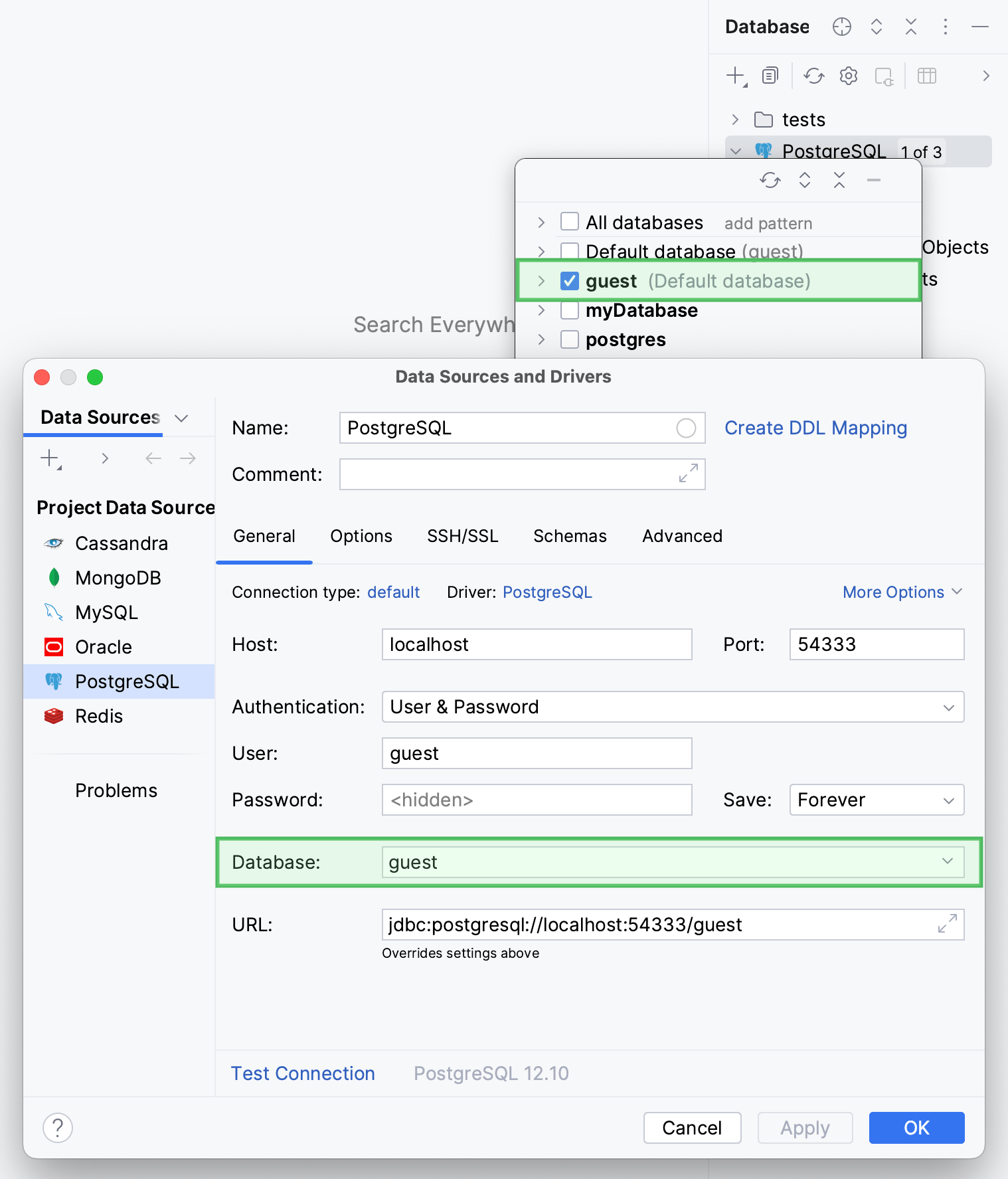
显示和隐藏架构和数据库
在 数据库工具窗口(“视图”|“工具窗口”| “数据库”)中,右键单击数据源并导航至“工具”|“数据库”。管理显示的架构...。选择或清除要启用或禁用的模式的复选框。按。Enter
单击数据源名称附近的N of M链接。在数据库和架构选择窗口中,选择或清除要启用或禁用的数据库和架构的复选框。按。Enter
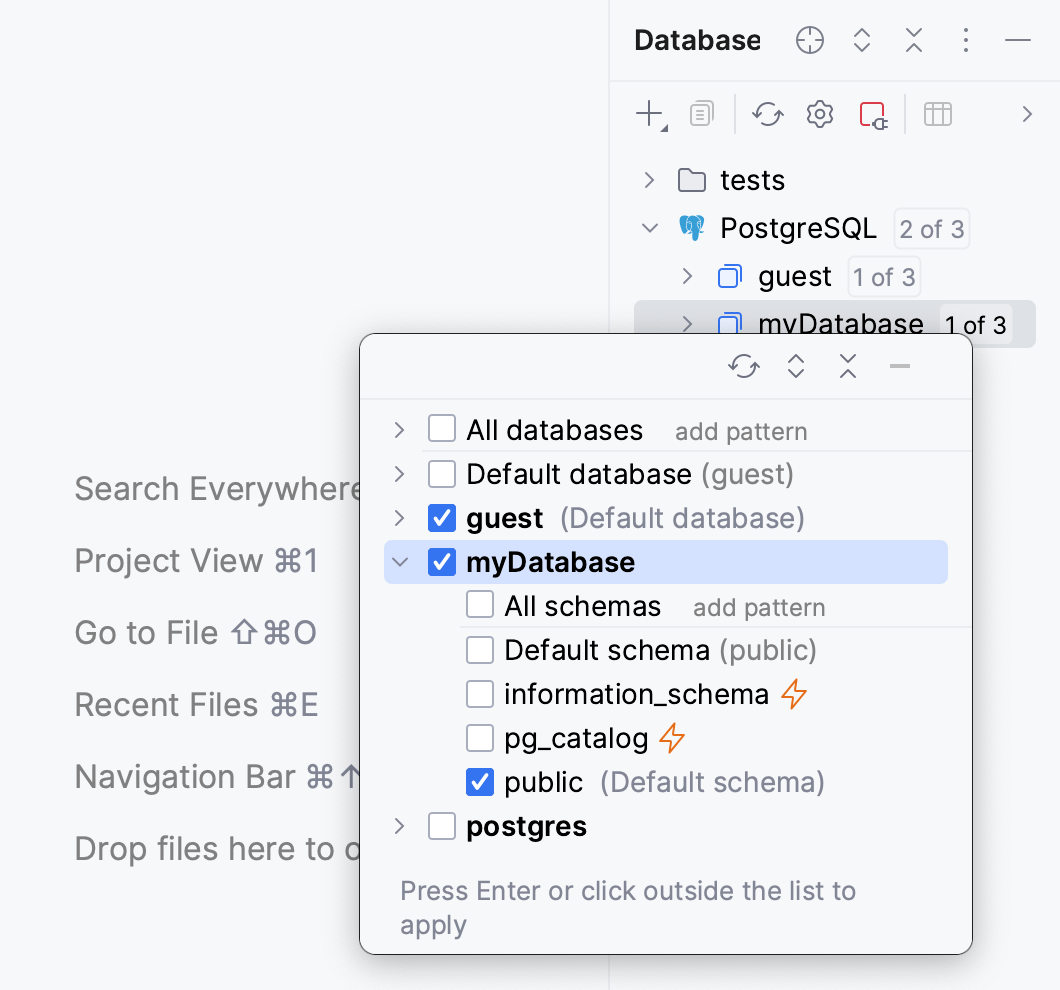
笔记
创建数据源时,创建数据源时未选择任何架构。您需要选择您计划使用的模式。
基于模式的架构过滤器
要显示和内省名称与正则表达式模式匹配的所有模式或数据库,请执行以下操作:
在 数据库工具窗口(视图 | 工具窗口 | 数据库)中,单击数据源名称附近的N of M链接。
在数据库和模式选择器中,单击添加模式按钮。
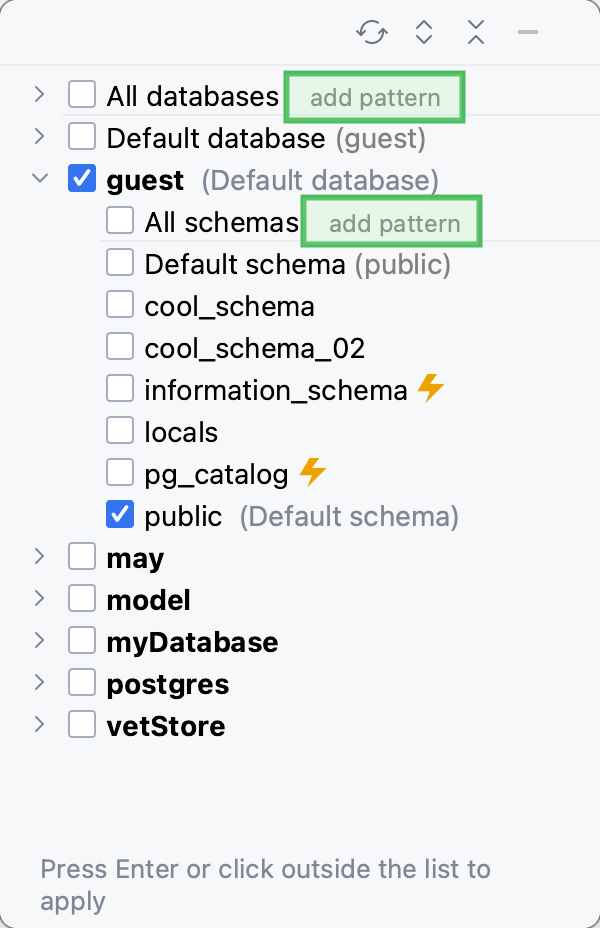
在新的过滤节点中,定义正则表达式。按下可在选择器中应用过滤器。Enter
按应用过滤器。Enter
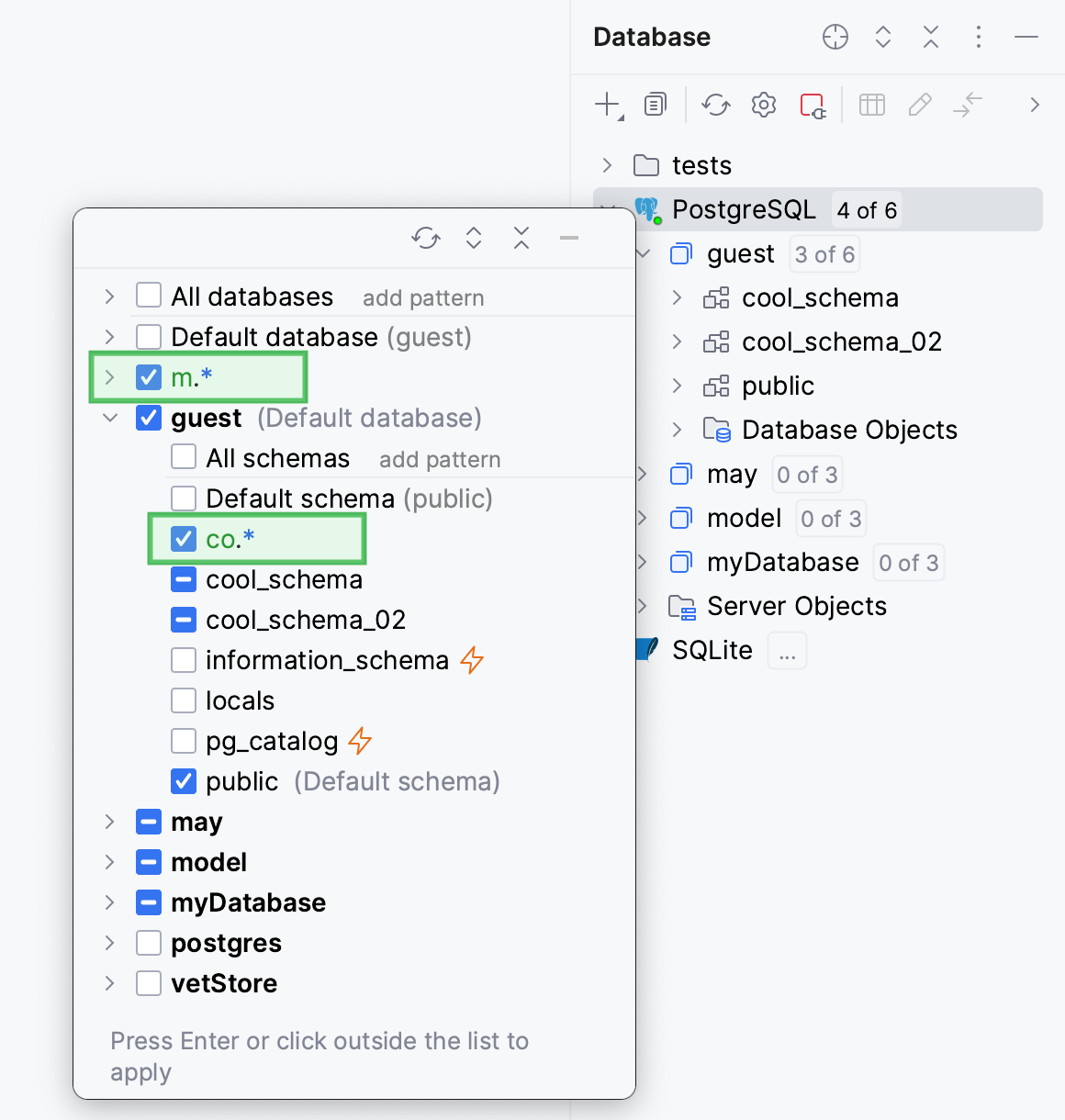
带过滤器的过滤节点可以添加到任意节点下,包括另一个过滤节点。
笔记
多种模式结合了多样性,而不是交叉它们。
笔记
所有架构节点现在的行为有所不同:它不会自动选择默认架构。您需要在All schemas、Default schema或过滤节点之间进行选择。
显示所有模式和数据库
要在数据库工具窗口(视图 | 工具窗口 | 数据库)中显示所有可用的数据库和模式 ,请单击显示选项菜单按钮并选择显示所有命名空间选项。
残疾人
启用
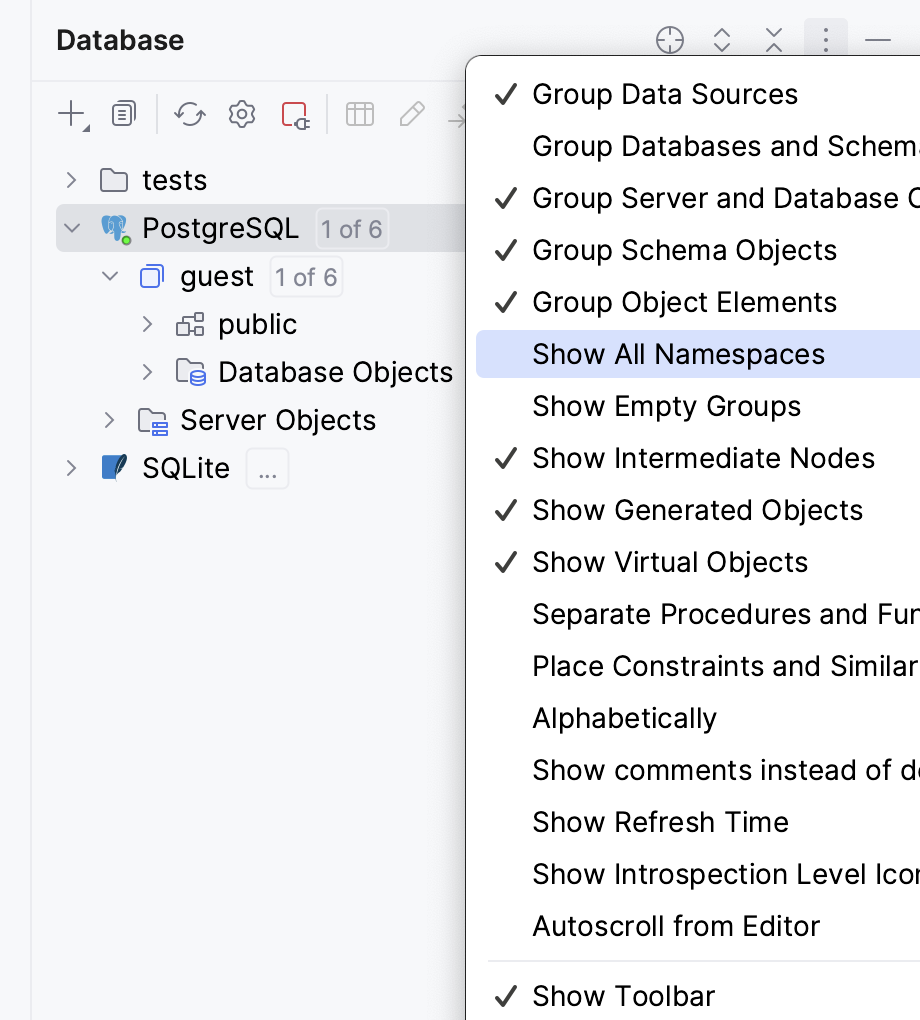
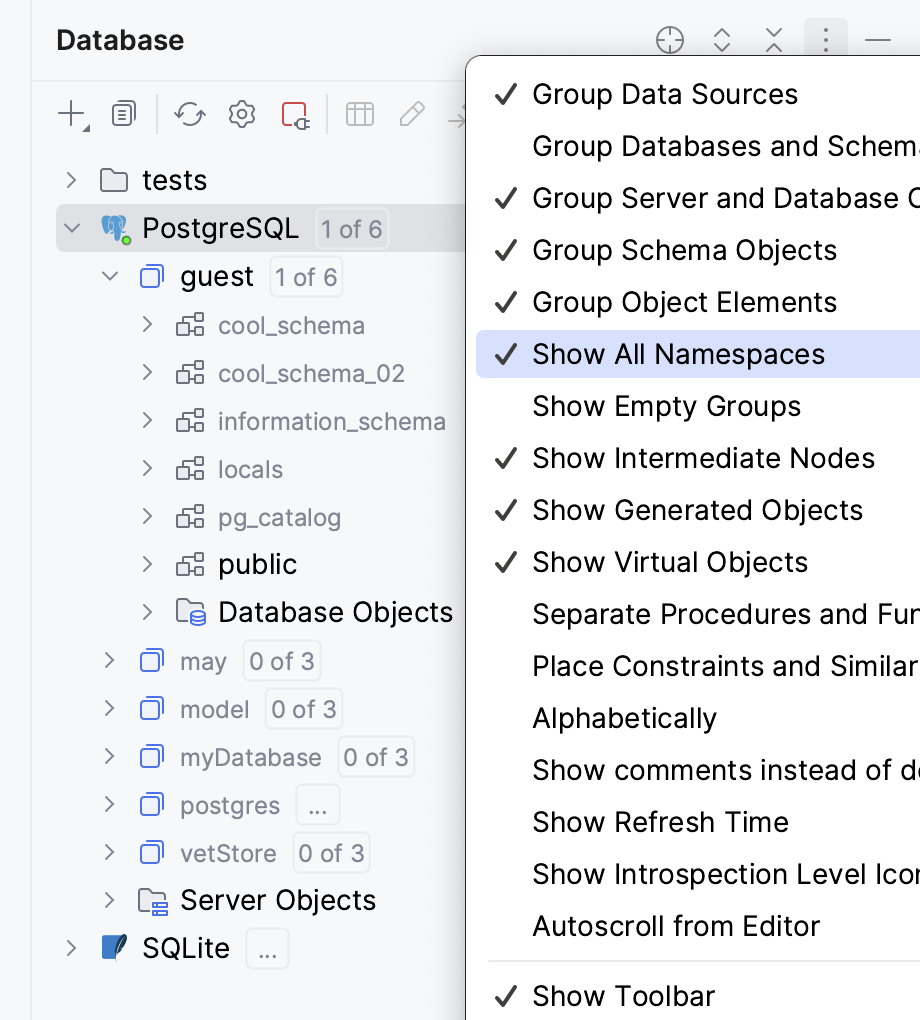
比较两个模式
有关对话框控件的详细信息,请参阅迁移对话框的控件。
选择两个模式。
右键单击所选内容并导航至工具 | 比较结构...。或者,按。Ctrl0D
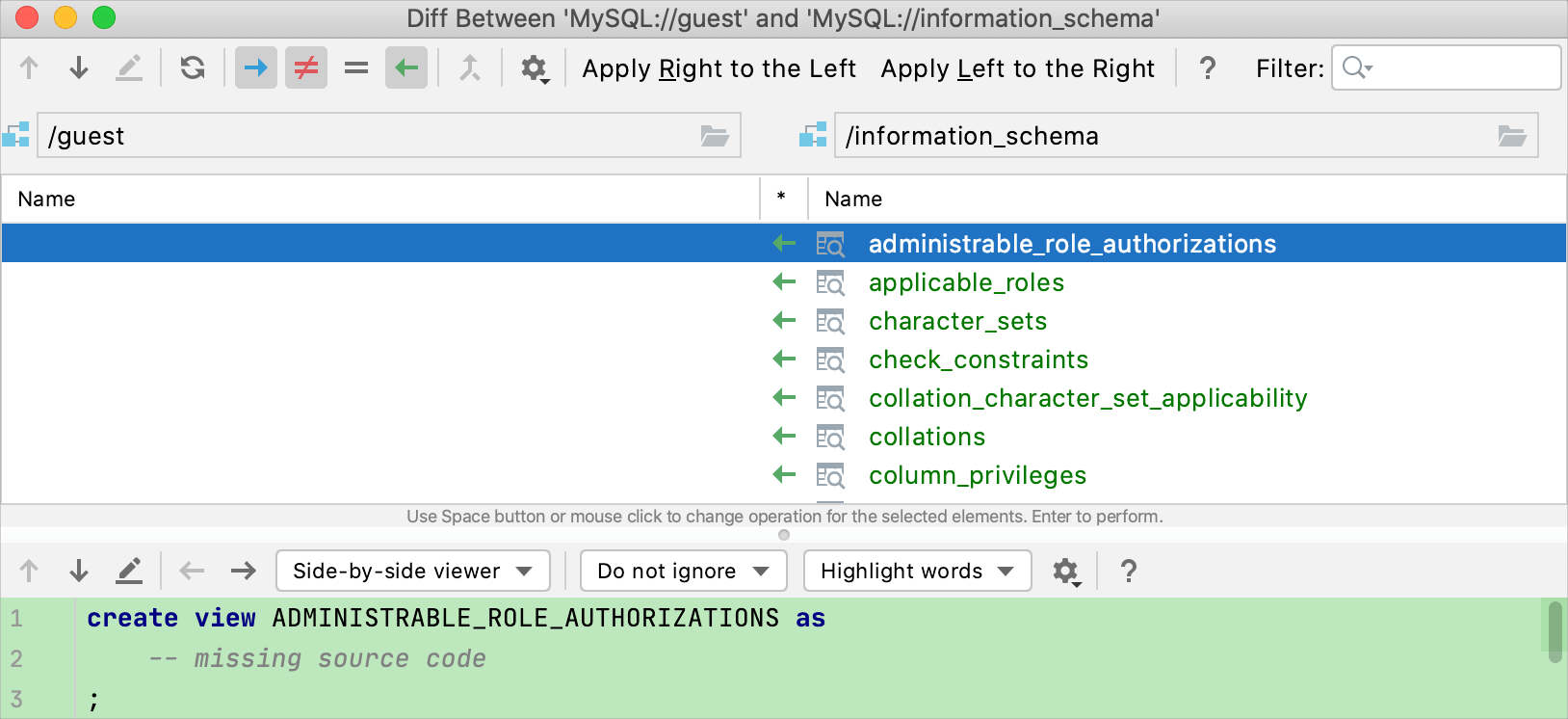
设置 PostgreSQL 和 Redshift 的架构搜索路径
PostgreSQL 中的环境search_path变量指定模式的搜索顺序。例如,您将 的值设置search_path为z,a,public,PostgreSQL 将在架构中查找值z。如果在模式中没有找到任何内容z,PostgreSQL 将在模式中查找值a。
在 PostgreSQL 和 Amazon Redshift 中,除非您指定不同的搜索路径,否则将使用默认搜索路径(在数据库中设置的路径)。
单击<session>列表,导航到数据库模式列表(使用箭头图标
或按向右箭头键)。
选择要添加到搜索路径的架构。
要形成搜索路径,您可以使用以下操作:
按将突出显示的模式添加到搜索路径,并从搜索路径中删除模式。Space
按和对搜索路径中的模式重新排序。Alt0↑Alt0↓
要应用更改,请单击“确定”。
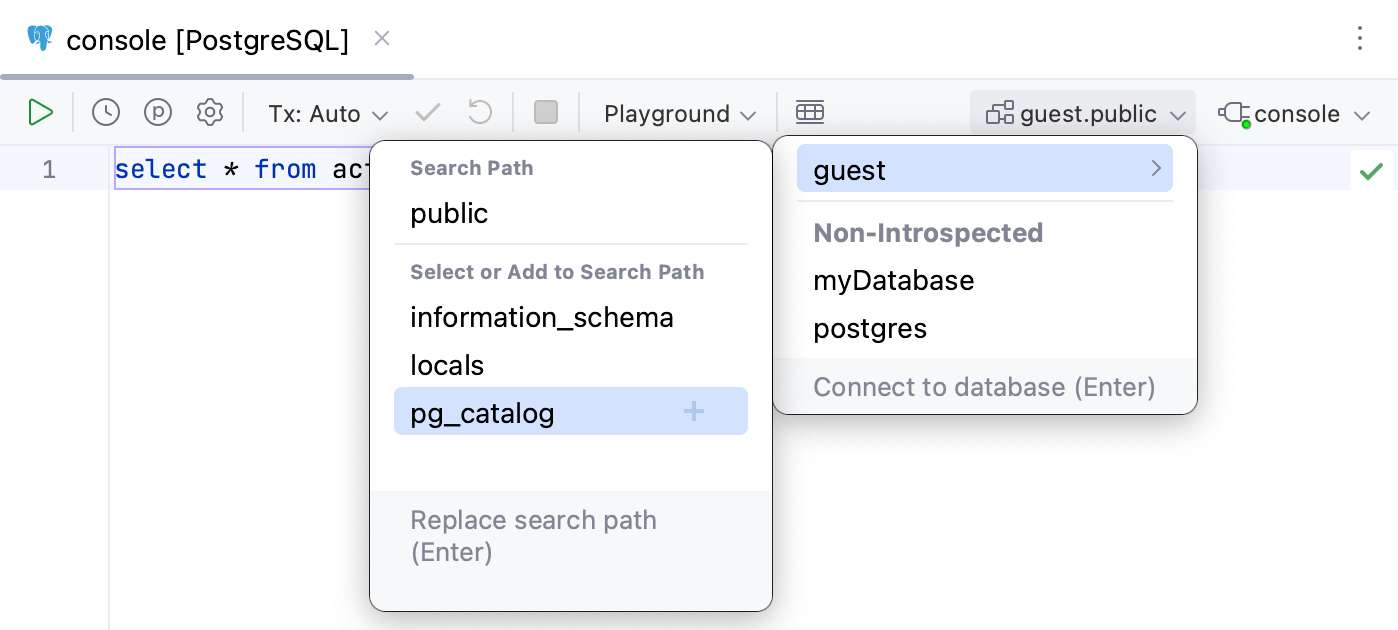
在 IDE 重新启动之间保存 PostgreSQL 和 Redshift 的搜索路径
在 数据库工具窗口(视图 | 工具窗口 | 数据库)中,右键单击 PostgreSQL 或 Amazon Redshift 数据源并选择属性 。ShiftEnter
单击选项选项卡。
从“切换架构”列表中,选择“自动”。
单击“确定”。
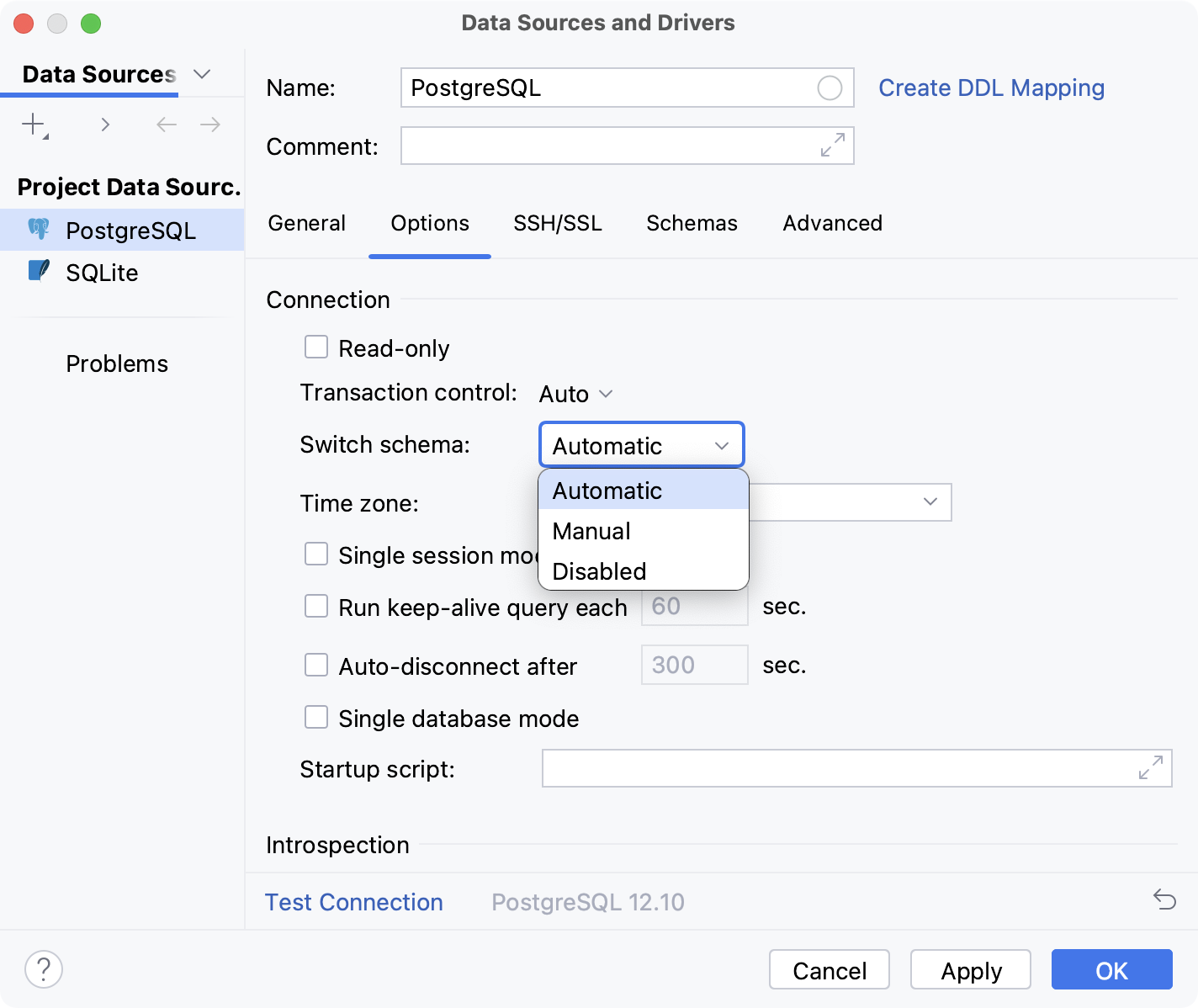
强制刷新架构信息
强制刷新操作会清除缓存中的数据源信息并从头开始重新加载。
在 数据库工具窗口(视图|工具窗口| 数据库)中,右键单击数据源并选择诊断|数据库。强制刷新。
系统目录中的预内省对象
内省是一种检查数据源的方法。执行内省时,将检查数据源中的结构信息以检测表、列、函数和其他元素及其属性。
系统目录是关系数据库管理系统 (DBMS) 存储有关表和列、内置函数以及其他架构对象的信息的位置。IDE 使用这些对象来完成代码和其他编码辅助操作。
系统模式在模式选择对话框中具有闪电图标 ( )。如果您不选择这些架构,IntelliJ IDEA 不会内省它们,也不会在 数据库工具窗口中显示它们。尽管有关模式对象的信息用于编码辅助。这是可能的,因为 IntelliJ IDEA 使用有关先前内省的模式对象的内部数据(预内省数据)。要在 IntelliJ IDEA 中启用预自省数据,请按 打开数据源设置,单击选项选项卡并选择对未自省的系统目录使用预自省对象。ShiftEnter
不同 DBMS 中的系统目录示例:
PostgreSQL:pg_catalog,信息_schema
Microsoft SQL Server:INFORMATION_SCHEMA
Oracle:系统,系统
MySQL:信息架构
IBM Db2 LUW:SYSCAT、SYSFUN、SYSIBM、SYSIBMADM、SYSPROC、SYSPUBLIC、SYSSTAT、SYSTOOLS
内省数据源的系统目录
默认情况下,IntelliJ IDEA 使用预内省对象作为系统目录。
在 数据库工具窗口(视图|工具窗口| 数据库)中,右键单击数据源并选择属性CtrlAlt0S。
在“数据源和驱动程序”对话框中,单击“选项”选项卡。
清除对未自省的系统目录使用预自省对象复选框。
在方案选择窗口中,选择要内省的系统目录。
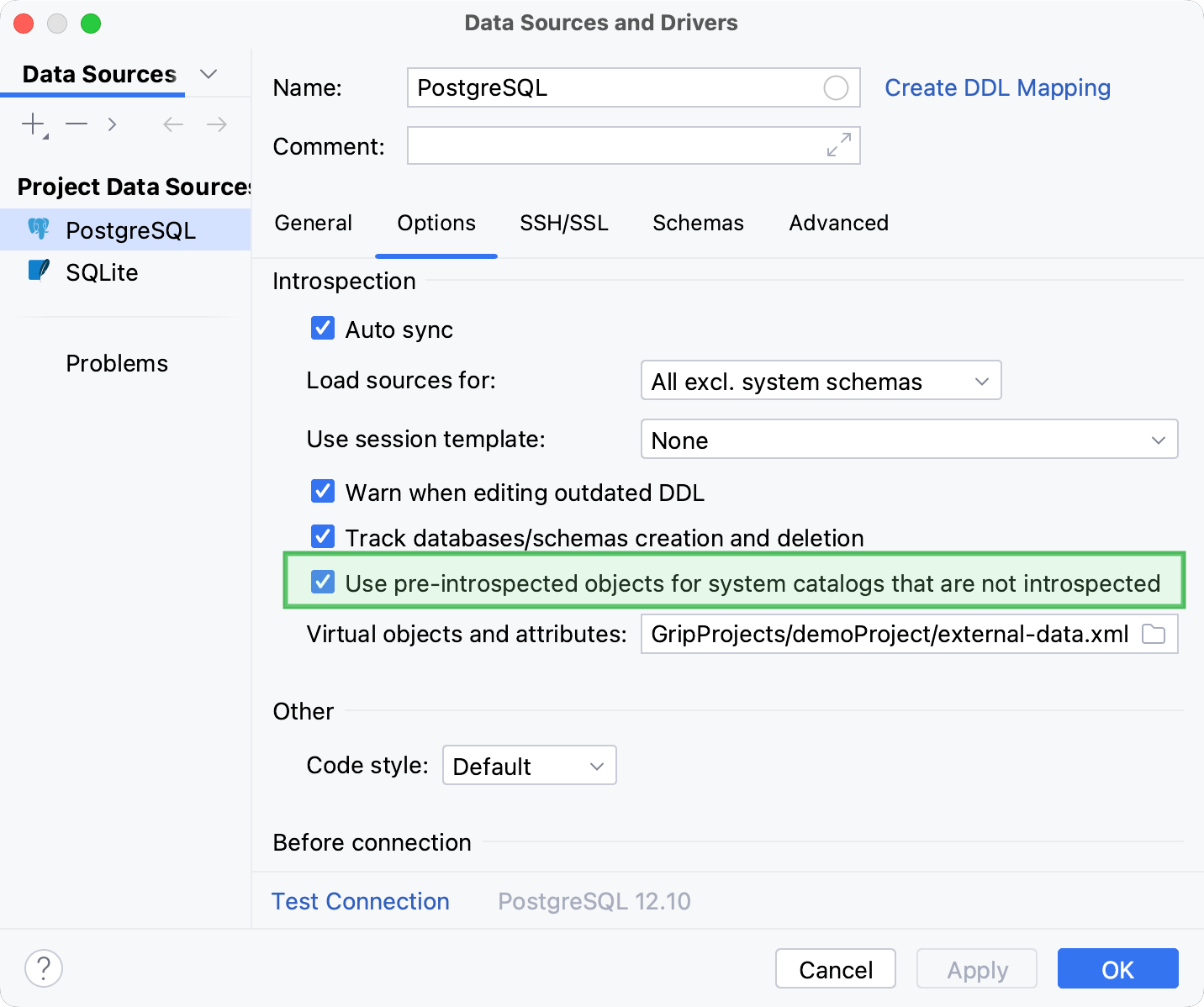
对选定的系统目录使用预先内省的数据
即使您禁用数据源的预自省对象,您仍然可以将预自省对象用于系统目录。
清除数据源设置中“选项”选项卡上的“对未进行内省的系统目录使用预内省对象”复选框。
打开方案选择窗口,清除系统目录的复选框。
单击系统目录条目。
单击窗口右上角的闪电图标。
生成架构图
在 数据库工具窗口(视图|工具窗口| 数据库)中,右键单击模式并选择图表|数据库。显示图表。
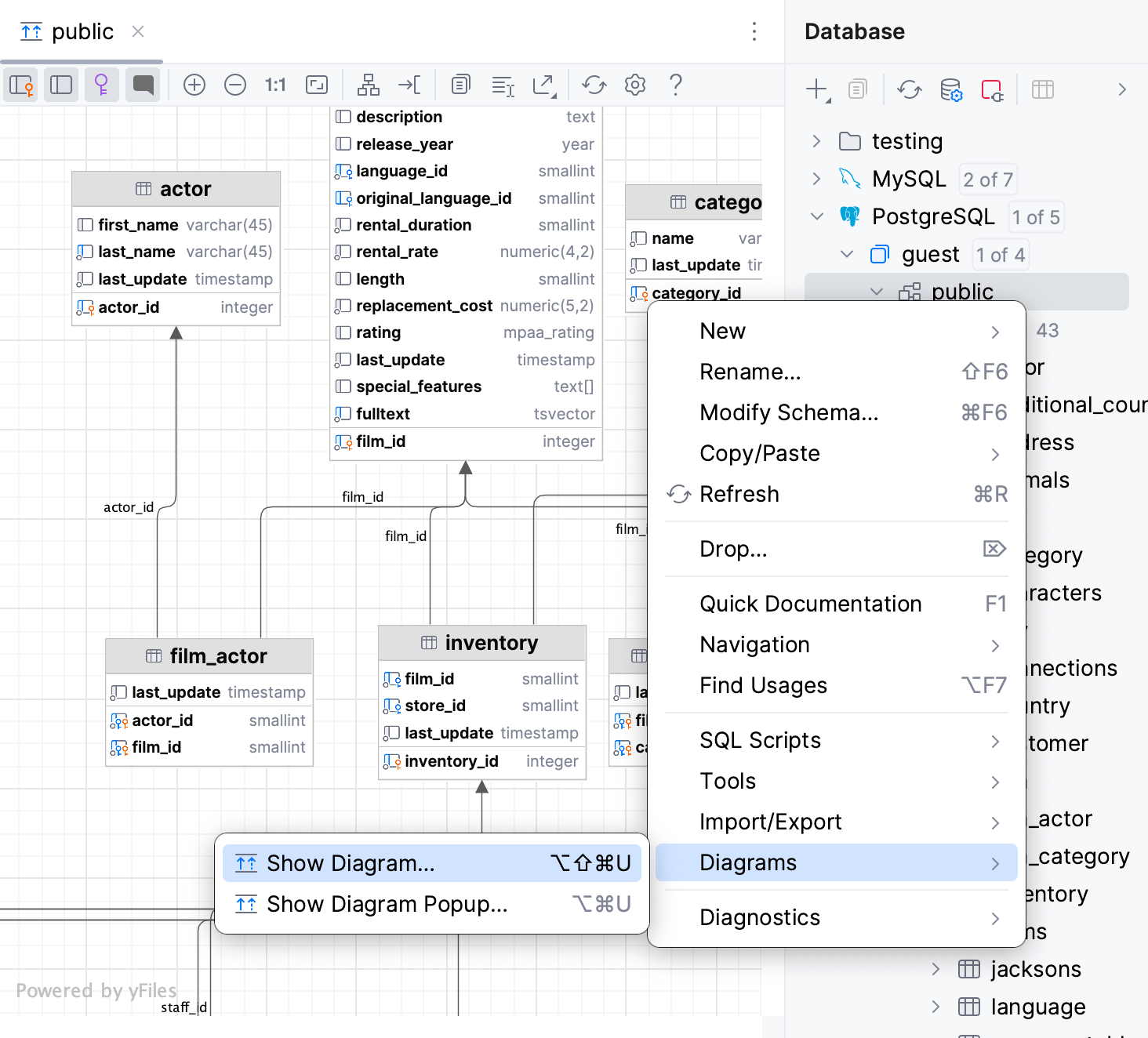
感谢您的反馈意见!